
คุณได้ลองดูตัวอย่าง Windows 8 แล้วหรือยังเผยแพร่และพบว่าคุณชอบ Charms Bar บนหน้าจอเริ่มต้นของ Metro ใช่ไหม หากคุณยังไม่พร้อมที่จะยกเลิก Windows 7 มีวิธีรับ Charms bar จาก Windows 8
คุณสามารถเพิ่มชาร์มบาร์ลงในเดสก์ท็อปของคุณได้อย่างง่ายดายใน Windows 7 โดยใช้สกิน RocketDock RocketDock เป็นตัวเปิดแอปพลิเคชั่นฟรีที่ปรับแต่งได้สำหรับ Windows ดูบทความเกี่ยวกับ RocketDock ของเราเพื่อเรียนรู้วิธีเพิ่มลงในเดสก์ท็อป Windows ของคุณ คุณยังสามารถใช้ RocketDock เวอร์ชันพกพาได้
ในการเพิ่ม“ Charms bar” ไปยังเดสก์ท็อป Windows 7 ของคุณให้แตกไฟล์. rar ที่คุณดาวน์โหลด (ดูลิงค์ท้ายบทความนี้) ไฟล์ RAR เกี่ยวข้องกับ WinRAR ซึ่งเป็นแชร์แวร์
หมายเหตุ: คุณสามารถใช้ WinRAR ฟรีเป็นเวลา 40 วัน แต่คุณต้องซื้อ ($ 29.00) อย่างไรก็ตามคุณสามารถใช้โปรแกรมฟรี 7-Zip เพื่อแตกไฟล์ RAR
เมื่อคุณแตกไฟล์แล้วคุณจะเห็นสามโฟลเดอร์และไฟล์ StartMenu.exe คัดลอกโฟลเดอร์“ Charmbar transparent” ไปยังโฟลเดอร์ Skins ในโฟลเดอร์โปรแกรม RocketDock
บันทึก: หากคุณกำลังใช้ RocketDock รุ่นที่ติดตั้ง (ไม่ใช่ในแฟลชไดรฟ์ USB หรือตำแหน่งอื่น ๆ ) โฟลเดอร์โปรแกรม RocketDock จะอยู่ใน C: Program Files สำหรับ Windows 32 บิตหรือ C: Programs Files (x86) เป็น 64 บิต Windows

ก่อนดำเนินการต่อหากคุณต้องการที่จะไปกลับไปที่การตั้งค่าก่อนหน้าของ RocketDock ก่อนที่จะเพิ่มสกินชาร์มบาร์ทำสำเนาสำรองของโฟลเดอร์ไอคอนและไฟล์ Settings.ini หากมีอยู่ในโฟลเดอร์โปรแกรม RocketDock
หมายเหตุ: ไฟล์ Settings.ini จะถูกสร้างขึ้นหากคุณเลือกที่จะจัดเก็บการตั้งค่าในไฟล์. ini แบบพกพาเพื่อให้พกพา RocketDock หรือแม้แต่เพียงแค่สำรองข้อมูลการตั้งค่าของคุณ
คัดลอกโฟลเดอร์ไอคอนใหม่ไปยังโฟลเดอร์โปรแกรม RocketDock แทนที่ไฟล์ที่มีอยู่และไฟล์ในนั้น
โฟลเดอร์การตั้งค่าที่คุณแตกประกอบด้วยสองไฟล์ไฟล์การตั้งค่า Settings.ini และ Settingstransparent.ini Settings.ini จะให้ Charms bar กับพื้นหลังสีดำเช่นเดียวกับใน Windows 8 เพื่อให้ Charms Charms มีพื้นหลังสีดำให้คัดลอกไฟล์ Settings.ini ไปยังรูทของโฟลเดอร์โปรแกรม RocketDock แทนที่ปัจจุบัน ไฟล์ Settings.ini หากมีหนึ่งไฟล์ อย่างไรก็ตามหากคุณต้องการชาร์มบาร์โปร่งใสให้เปลี่ยนชื่อไฟล์ Settingstransparent.ini เป็น Settings.ini และคัดลอกไฟล์นั้นไปยังโฟลเดอร์โปรแกรม RocketDock

ครั้งต่อไปที่คุณเริ่ม RocketDockใช้สกินไอคอนและการตั้งค่าใหม่โดยอัตโนมัติและวาง Charms bar ที่ด้านขวาของเดสก์ท็อป Windows 7 ของคุณ คุณจะไม่เห็นแถบในตอนแรกเพราะคุณต้องเลื่อนเมาส์ไปทางด้านขวาของหน้าจอเพื่อเข้าถึง Charms bar

นี่คือรายการสิ่งที่ไอคอนบนชาร์มบาร์ทำ:
- ค้นหา - เปิดหน้าต่าง Explorer โดยใช้ช่องค้นหา
- แชร์ - เปิดการเชื่อมต่อเครือข่าย
- เริ่ม - เปิดเมนูเริ่ม
- อุปกรณ์ - เปิดตัวจัดการอุปกรณ์
- การตั้งค่า - เปิดแผงควบคุม
บันทึก: ตามที่ระบุไว้ก่อนหน้านี้หากคุณใช้ Windows 7 เวอร์ชั่น 64 บิตโฟลเดอร์โปรแกรม RocketDock จะถูกเก็บไว้ใน C: Program Files (x86) โดยค่าเริ่มต้นไอคอนเริ่มต้นจะเข้าถึงไฟล์ StartMenu.exe ในโฟลเดอร์ C: Program Files ดังนั้นคุณต้องแก้ไขการตั้งค่าสำหรับไอคอนเริ่มด้วยตนเอง คลิกขวาที่ไอคอนบนชาร์มบาร์และเลือกการตั้งค่าไอคอนจากเมนูป๊อปอัพ เปลี่ยนพา ธ ในกล่องแก้ไขเป้าหมายและคลิกตกลง
ไอคอนการตั้งค่าอาจไม่ทำงานเช่นกัน หากไม่เปิดแผงควบคุมให้แก้ไขเป้าหมายในกล่องโต้ตอบการตั้งค่าไอคอนสำหรับไอคอนนั้น สำหรับเราเราต้องเปลี่ยนอักษรระบุไดรฟ์ซึ่งด้วยเหตุผลบางประการกำหนดอักษรตัวใหญ่ว่า "ฉัน" (i)
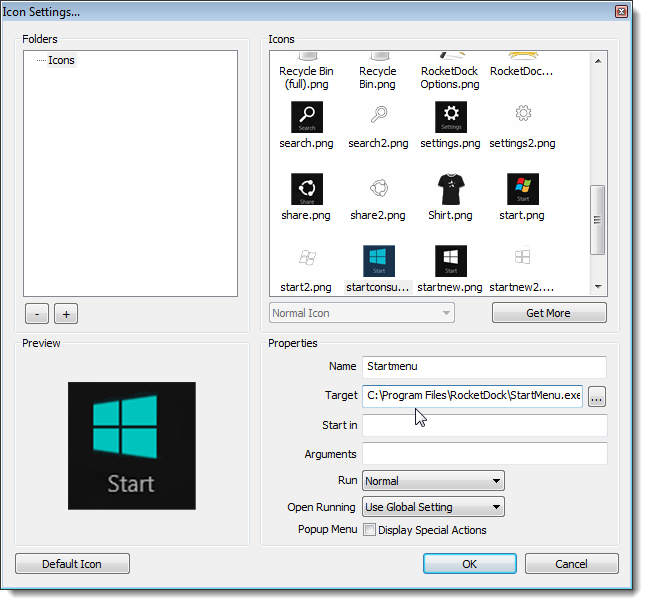
จำไว้ว่าคุณสามารถกลับไปที่สกิน RocketDock, ไอคอนและการตั้งค่าก่อนหน้าของคุณโดยการแทนที่โฟลเดอร์ไอคอนและไฟล์ Settings.ini ด้วยสำเนาสำรอง
ดาวน์โหลดสกินชาร์มบาร์สำหรับ RocketDock จาก http://peterrollar.deviantart.com/art/Win8-Consumer-preview-charmsbar-for-XP-Vista-Win7-285947568








